Работа c ISO-образами на виртуальных серверах
Зачем нужны ISO-образы
Необходимость загрузить систему из ISO-образа может возникнуть в двух случаях:
- когда нужно установить или переустановить свою операционную систему (если в списке предлагаемых нет нужной);
- когда нужно загрузить сервер в режиме восстановления для диагностики/починки.
Для работы с ISO-образами можно использовать панель управления сервером. Она доступна для всех наших виртуальных серверов.
Панель управления сервером
Для перехода в панель управления сервером, в личном кабинете кликните на меню Услуги — «Виртуальные серверы». Выберите в списке нужный сервер и в верхнем меню кликните на иконку «Перейти».
Альтернативно, можно войти в панель панель управления сервером используя данные в инструкции от сервера. Инструкция доступна в личном кабинете на странице «Виртуальные серверы» по кнопке в верхнем меню «Инструкция».
Как загрузить свой ISO-образ
1) В панели управления сервером на странице "Виртуальные машины" выделите свой сервер.
2) Нажмите на иконку трёх точек в конце строки.
3) В открывшемся контекстном меню выберите способ загрузки вашего образа: локальный, с вашего ПК или по ссылке - с внешнего хранилища образа. Обратите внимание на то, что во втором случае вам понадобится указать т.н. прямую ссылку, т.е. такую, по которой сможет сработать утилита wget http://www.example.com/your_image.iso - без указания каких-либо дополнительных параметров.
Максимальный размер ISO файла - 8.6 ГБ.
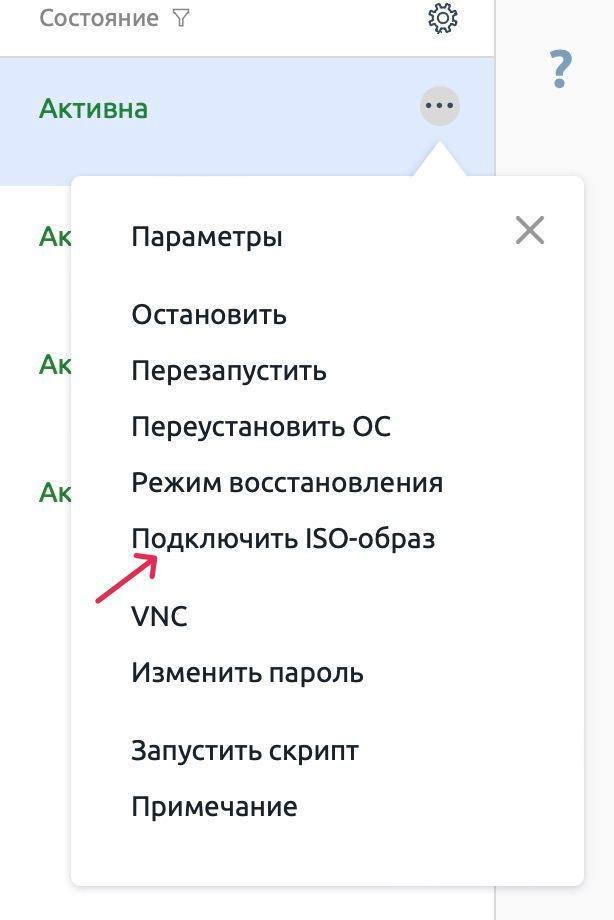
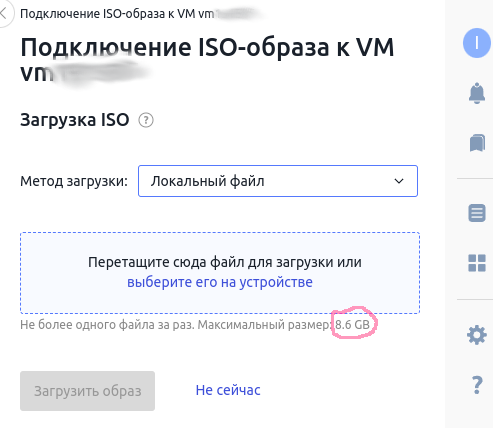
4) После того, как вы нажмете кнопку "Загрузить образ", он будет подключен к вашему серверу и вы сможете его использовать.
Отключить образ можно вернувшись в пункт 1,2 и нажав кнопку "Отключить образ".
Вам необходимо будет указать сетевые настройки для установленной операционной системы. Их можно получить из информации об IP адресах на странице Виртуальные машины или уточнить в технической поддержке.
Для управления процессом загрузки и первичной настройки операционной системы нужно подключиться к серверу по VNC.
Подключение по VNC
Перейдите в раздел « Виртуальные машины», выберите нужный сервер нажмите на иконку трёх точек в конце строки и в появившемся контекстном меню нажмите на кнопку «VNC».
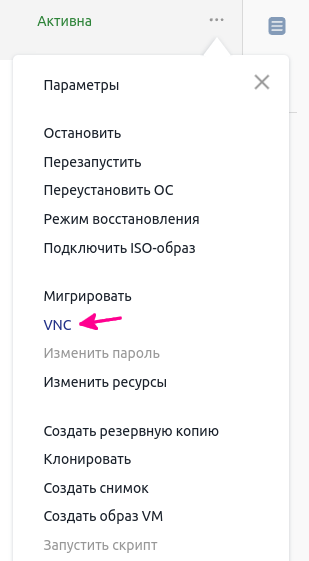
В новом окне откроется браузерный клиент NoVNC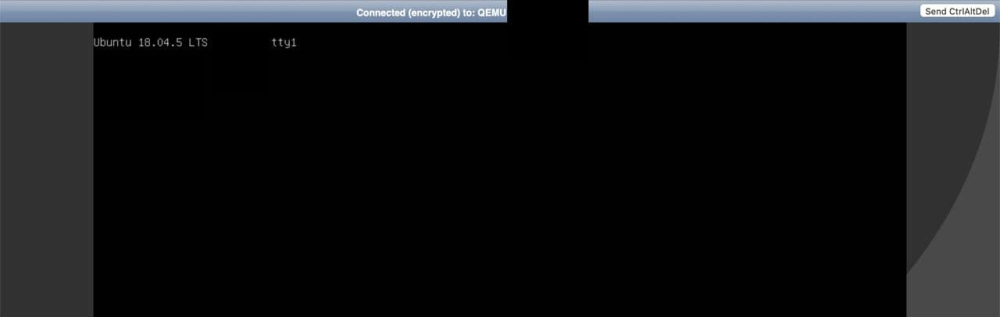


 ⚠️
⚠️